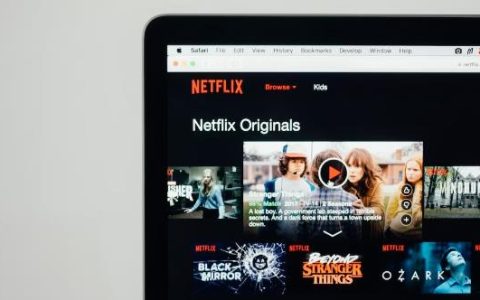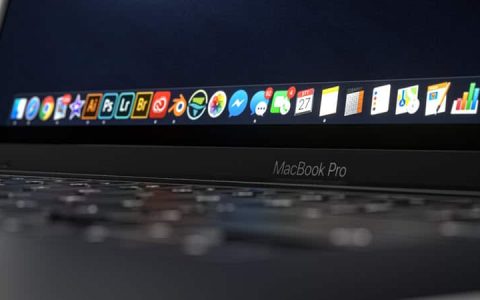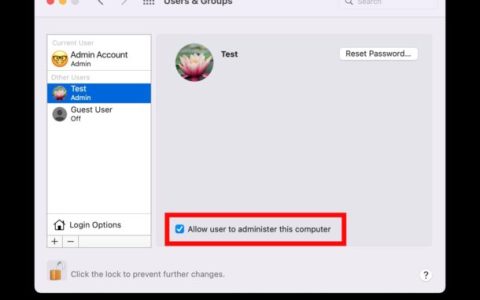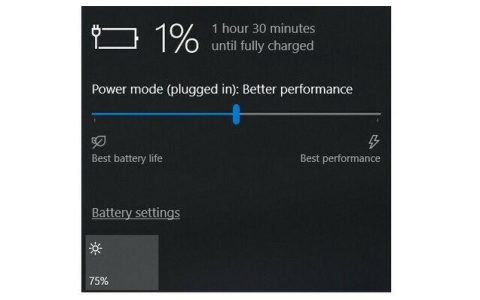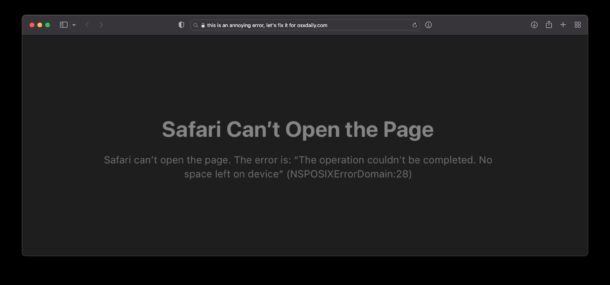
一些 Mac Safari 用户遇到 Safari 故障,导致出现奇怪的“NSPOSIXErrorDomain:28”错误消息,导致 Web 浏览器无法正常工作。
当 Mac 上的 Safari 用于打开一个新的 Safari 窗口或选项卡,或者当一个页面试图加载时,完整的错误消息似乎随机出现,并完整说明如下:
‘ Safari 无法打开页面。
Safari 无法打开该页面。错误是:“操作无法完成。设备上没有剩余空间” (NSPOSIXErrorDomain:28) ‘
通常含糊不清的“Safari 无法打开页面”错误的变体因各种原因突然出现,通常与 Internet 连接或服务的中断有关,但此特定 NSPOSIXErrorDomain:28 错误消息的不同之处在于,即使在Mac 上的连接正常工作。
由于此特定错误消息可能是由于错误或某些较低级别的冲突引起的,因此它可能会在 Safari 或 MacOS 的未来更新中得到解决。尽管如此,您暂时可以应用一些技巧来解决 Mac 上的问题,或者至少可以解决它。
1:在 Safari 中禁用“隐藏 IP 地址”
许多用户报告说禁用 Safari 中的 IP 地址隐藏功能,然后重新启动 Mac 可以解决他们的问题。
- 下拉“Safari”菜单并转到“首选项”
- 转到“隐私”标签
- 取消选中“对跟踪器隐藏 IP 地址”复选框以暂时禁用该功能
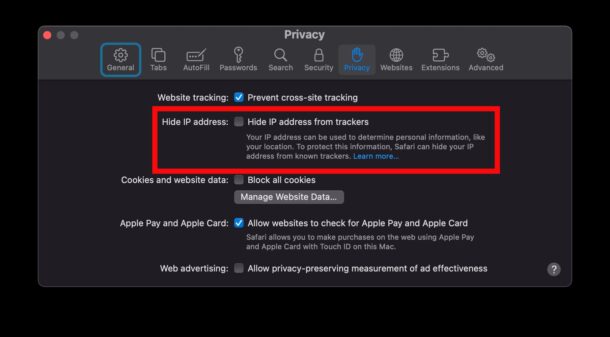
2:禁用第三方防火墙、杀毒软件、小飞贼、LuLu等
一些用户发现第三方防火墙应用程序可能与错误消息相关联,因此禁用它们会使 NSPOSIXErrorDomain 停止出现。
禁用应用程序级防火墙或防病毒应用程序的过程因应用程序而异,但如果您正在运行其中一个,请尝试禁用它,重新启动 Mac,然后使用 Safari 一段时间,看看它是否有所作为。
3:禁用 Safari 扩展
一些用户报告说,禁用 Safari 扩展程序已经解决了他们的问题。
- 从 Safari 偏好设置中,转到“扩展”选项卡
- 取消选中所有扩展
- 重新启动 Safari(或整个 Mac)
4:重启Mac
一个临时的解决方法是重新启动 Mac,这往往会使错误消息关闭一段时间,但对于许多用户来说,它会在使用 Safari 后及时再次出现。
转到 Apple 菜单并选择“重新启动”
5:使用不同的网络浏览器
如果您无法让错误消失并且它让您陷入困境,这是可以理解的,因为一旦错误开始它会使 Safari 几乎无用,那么使用其他网络浏览器,如Chrome、Firefox、Brave或Edge是一种选择。
您可以将任何浏览器设置为您的默认网络浏览器,无论是Chrome、Brave 还是其他浏览器,如果您愿意,可以随时切换回 Safari。
6:安装macOS软件更新
最后,如果您有可用的更新,请务必更新 macOS 系统软件。大概无论潜在的错误或问题是什么(如果新发布的 Monterey 12.2 或 Safari 15.3 尚未解决)。
转到 Apple 菜单 > 系统偏好设置 > 软件更新
是什么导致了 Safari NSPOSIXErrorDomain 28 错误消息?
目前尚不完全清楚导致此错误的原因,因为并非所有用户都受到影响,并且一些受影响的用户只是暂时受到影响,而其他用户则一直受到它的困扰。
也许值得注意,或者只是一个偶然的巧合,但错误消息代码“NSPOSIXErrorDomain:28”本身可能会提供一些潜在问题所在的暗示,因为代表可移植操作系统接口的 POSIX 是一个广泛的计算标准,适用于API,表明它可能是 Safari 或 macOS 本身的一个相当低级的问题。
请务必注意,并非每个人都能可靠地复制此错误,并且仅打开许多浏览器选项卡或窗口不会导致问题出现。在受影响的 Mac 上的一般磁盘驱动器容量的上下文中,错误消息中指出“设备上没有剩余空间”的部分实际上并不正确,因为没有发生磁盘空间问题,也没有明显的交换/虚拟机限制.
无论是什么问题,我们都可以相当肯定的问题或错误将在即将到来的 Safari 更新中得到解决。
总结: Safari 是 Apple 产品的默认浏览器,它内置于您的 MacBook。 如果 Safari 速度慢、停止响应、意外崩溃或无法在 Mac 上加载页面,那将是一件非常头疼的事情。 许多用户抱怨 Safari 无法在 Mac 上运行的问题。 你是其中之一吗?
事实上,许多因素都会导致这些问题,例如网络连接、缓存、cookie、互联网插件、Safari 扩展程序、附加组件等等。 这篇文章展示了 4 个有效的解决方案来帮助您修复 Safari 无法在 Mac 上运行,无论是运行缓慢、死机、无法正常工作还是崩溃。